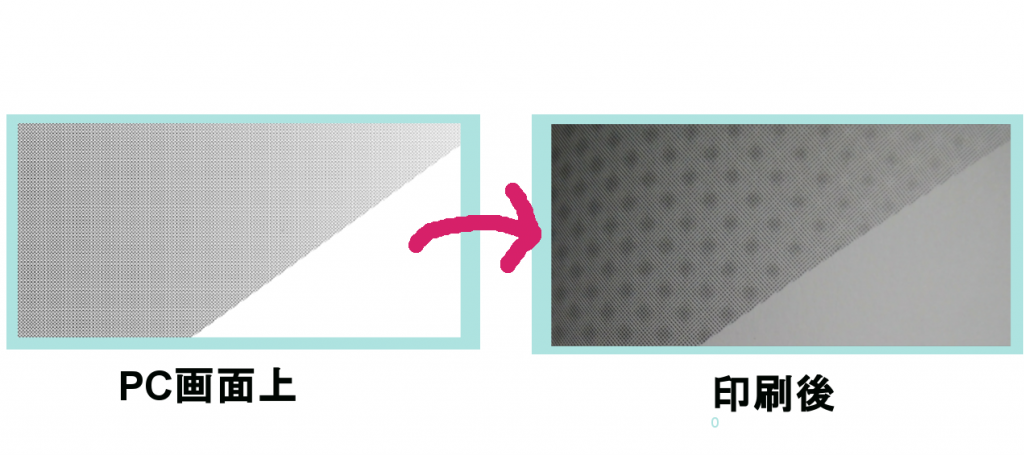Symfonyで 開発中のプロジェクトでvalidateのコードを減らしたく、Form Type Options Guessingを色々と試した結果を共有します( Symfony4.3 )。
参考:https://symfony.com/doc/4.3/forms.html#form-type-options-guessing
1.既存のコード
FormBuilder記述
add('sort', TextType::class)
Entity記述
@ORM\Column(type="integer")
生成HTML
<input type="text" id="..." name="..." required="required">
(以降、id/name/required属性は省略)2.クラスを省略
FormBuilder
add('sort')
Entity
@ORM\Column(type="integer")
HTML
<input type="number">3.Rangeアノテーションを追加
FormBuilder
add('sort')
Entity
@ORM\Column(type="integer")
@Assert\Range(min="0", max="99999")
HTML
<input type="number" maxlength="5" pattern=".{1,}">4.add()の引数でmin/maxを指定
FormBuilder
add('sort', null, ['attr' => ['min' => 0, 'max' => 99999]])
Entity
@ORM\Column(type="integer")
@Assert\Range(min="0", max="99999")
HTML
<input type="number" maxlength="5" pattern=".{1,}" min="0" max="99999">5.add()の引数でpatternも指定
FormBuilder
add('sort', null, ['attr' => ['min' => 0, 'max' => 99999, 'pattern' => '\d{1,5}']])
Entity
@ORM\Column(type="integer")
@Assert\Range(min="0", max="99999")
HTML
<input type="number" maxlength="5" pattern="\d{1,5}" min="0" max="99999">結局、開発中のプロジェクトでは3.で進めることにしました。